PowerPoint2019如何创建动作按钮?
提问人:周黎明发布时间:2020-10-16
1、选择要创建动作按钮的幻灯片,如图
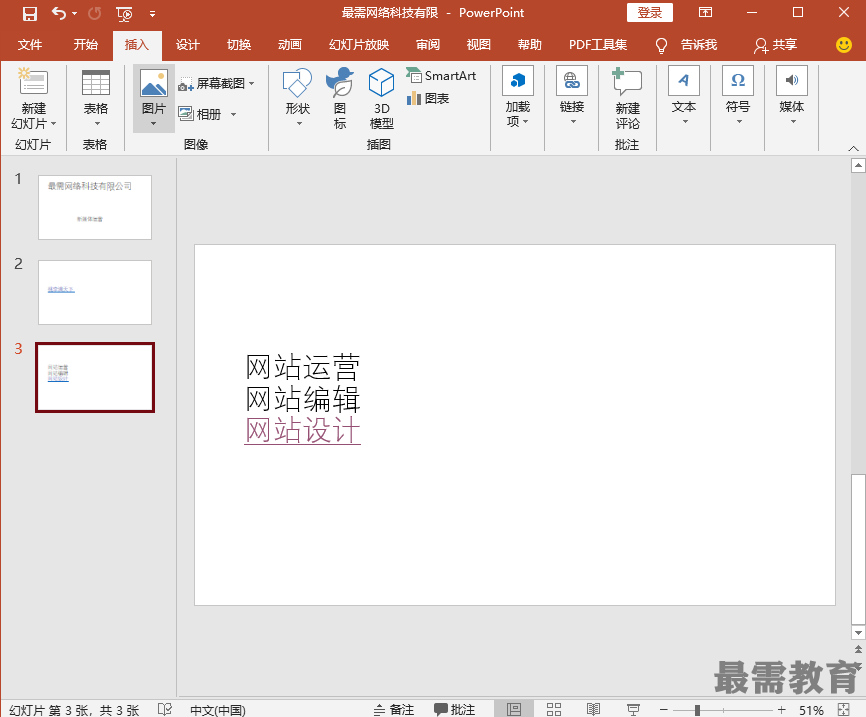
2、在插入选项卡的插图选项组中单击形状按钮,在弹出的下拉列表中选择动作按钮区域的“动作按钮:后退或前一项”图标,如图
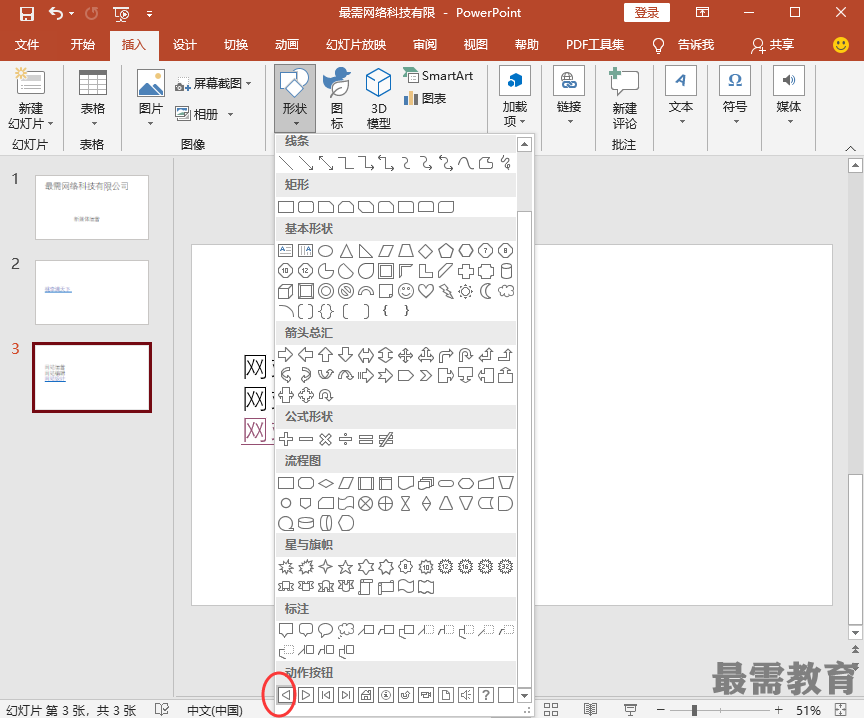
3、在幻灯片的左下角按住鼠标左键并拖动到合适位置处,弹出操作设置对话框。选择单击鼠标选项卡,在单击鼠标时的动作区域中选中超链接到单选按钮,并在其下拉列表中选择上一张幻灯片选项,单击确定按钮,如图
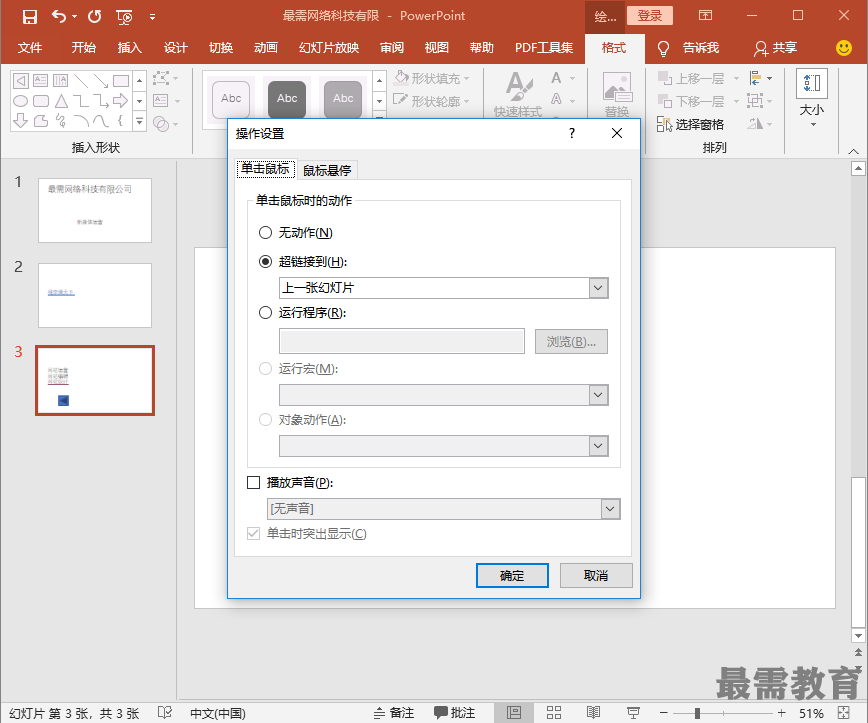
4、此时,即可在幻灯片中插入动作按钮,插入后的效果如图
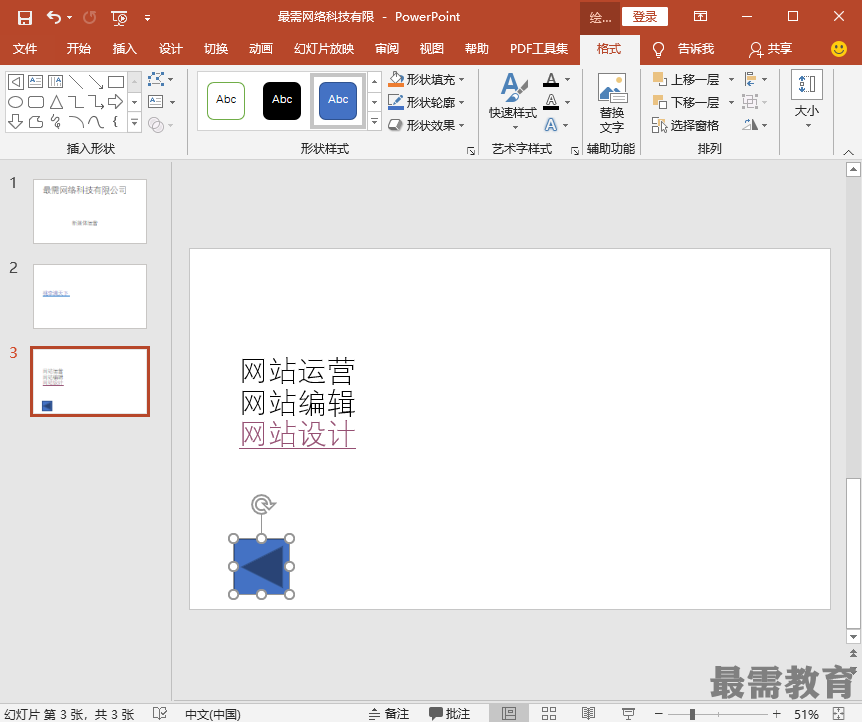
继续查找其他问题的答案?
相关视频回答
回复(0)

 湘公网安备:43011102000856号
湘公网安备:43011102000856号 

点击加载更多评论>>